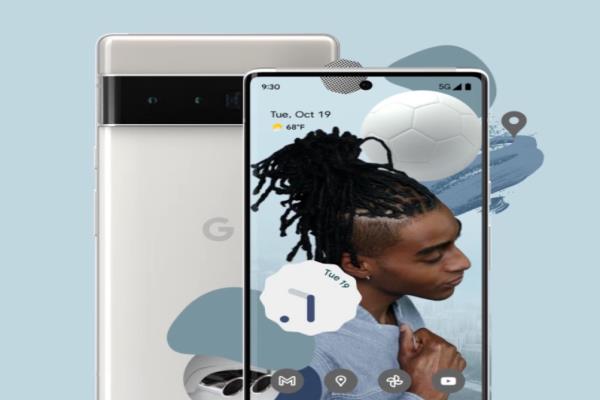[开箱]全球第一款个资防护碟!iSafeFile让您的iOS达成即插即锁USBU盘功能

不少iOS使用者,都会发现空间太少困境,也无法将电脑档案透过USB装置来放回iOS上,对于没网络的用户这根本就是一件非常痛苦的事情,而且也相当不方便,或许您可以来试试看这产品“iSafeFile”,您可将它当成是一个USB设备,这是一款可在iOS装置和个人电脑上互相读取的USB设备,而且还提供内建256bitAES硬件加密技术,同时搭配APP的软件加密技术,让您私密文件或照片透过双重加密技术进行防护工作,就算有心人士拿到加密档案,也不会造成个资外洩,此外这款也获得苹果的MFi认证,更荣获2015年中国精品奖,本次就针对这项产品来研究一番,让自己手中的资料存取更加安全。
iSafeFile官方网站
http://www.opro9.com/opro9/index.php/tw/
iSafeFile开箱
▼外包装上会标示iSafeFile名称与记忆体大小,这次宝金科技拿的是16G,整个外壳是纯白相当有质感。

▼侧面同样有滚金字样。

▼顶端是Opro9品牌的Logo。
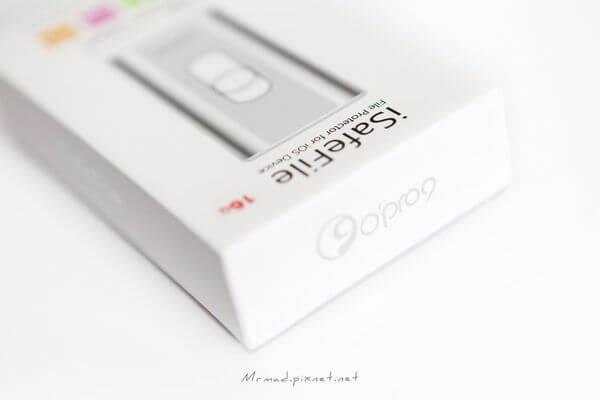
▼背面会有iSafeFile详细功能介绍与资讯。

▼拆开外壳后,里面有iSafeFile设备*1与说明书*1。

▼透过中间的推桿,可推出AppleLightning接口,这概念相当类似USB上的伸缩USB头,要使用就推出来不想使用就推回去收起来。

▼直接插上有Lightning接口的设备,就能够让iPhone/iPad进行读取,一般都会跳出是否要信任设备信息,点击信任即可,但发现iOS上跳出这个配件不是用于iPhone,建议重新链接看看。

▼另一头就是USB接头啦!

▼直接可插上PC或MAC都能读取,作业系统支援WindowsXP/Vista/7/8/8.1以上、MacOSX任何版本,如果第一次使用建议先透过USB接上电脑充电30分再使用,这是为了让新的电池芯内部化学物质活化延长使用寿命,电量不足就会显示红色警示灯,透过PC、NB、AC转USB座都可充电。

看完上面的开箱文后,接下来就要来介绍一下APP读取部分。
iOS与PC、MAC快速与简单分享
对于有些用户来说,还是喜欢传统实体保存设备,这样比较有安全感,避免要开会简报或上台报告时,如没有网络环境那就整个脸上出现三条线,又加上如果电脑上打好的资料怎么直接放进iOS内直接播放?透过iSafeFile马上就能够读取。
Step1. ▼一开始接上设备后,如果没装iSafeFileApp,会提醒要进行安装APP,点选“AppStore”>“取得”即可下载。
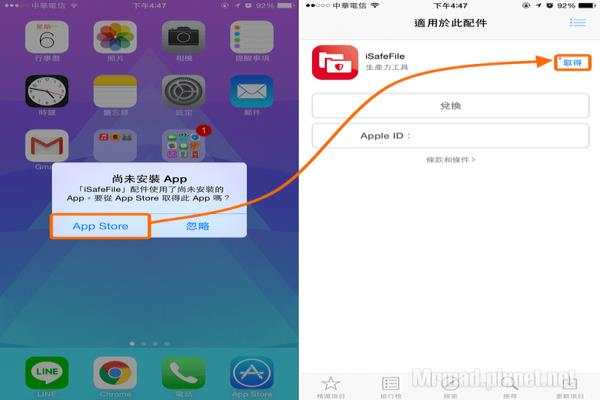
Step2. ▼安装后开启“iSafeFile”APP即可开始使用,右图一共会有四种选项,底下会依序来介绍这些功能。
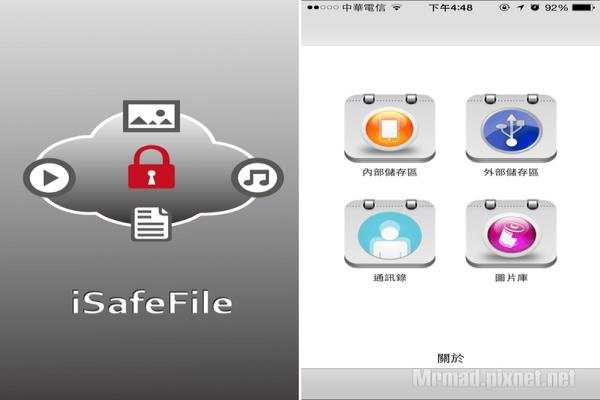
“内部储存区”强大上锁与解锁功能
▼ 内部储存区,有点类似是iPhone内的空间当成USB储存空间,而且预设已经帮您分类好各种资料夹,想将资料放置在iOS内或许直接丢置在这里面会更好找唷!
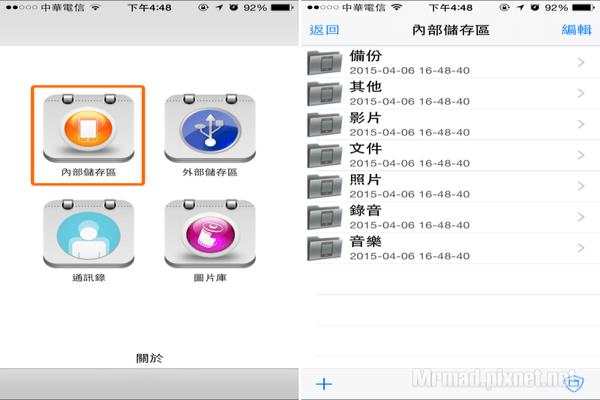
“内部储存区”:强大上锁与解锁功能
近年过年发生了不少个资外洩事件,像是比较严重的女星iCloud裸照事件,严重打击到使用者信心,只能说云端并没有百分之百安全性,不少使用者似乎不太相信这些云端软件的备份,就怕哪天自己的资料或照片莫名其妙出现在网络上,到那时再注意个资安全性就已经太晚,目前市面上似乎都还尚未有比这套透过硬件加密的设备出现,这套似乎可比喻为最安全的加密U盘。
【档案加密技巧】
▼要进行加密/解密动作都必需将资料放置于“内部储存区”内,点选右上角“编辑”来替文件档案进行“加密”,在加密时会跳出要使用预设密码吗?这提示可看右图的右下角可设定加密的密码,如果想另外设定其它密码,直接点选“NO”即可。
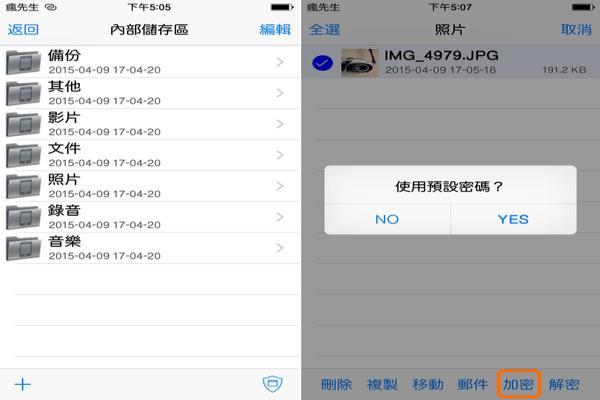
▼此时会跳出要输入您的密码,必需要中英文5到32个位元之间,请记好千万不要忘记,否则这档案就会救不回来,目前官方自己本身也无法解救,毕竟如果可以解救,那就是代表这加密有严重漏洞,当输入完毕后点下“确认”后,就会变成副档名为“secpro”的档案格式,此格式仅只有透过iSafeFileAPP解密后才能够解的出来,而且也可以将加密档案直接备份至iCloud上,就算是黑客也都无法解开!
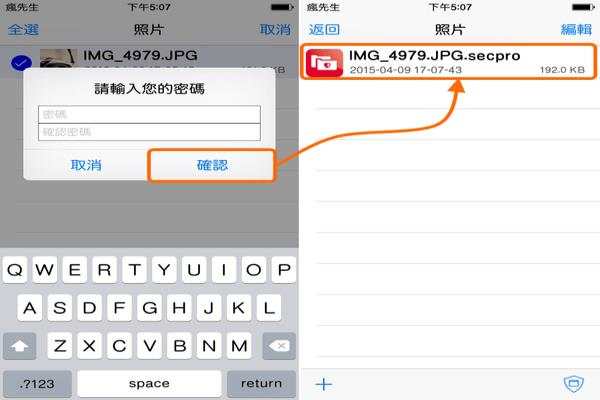
▼开启后!也无法观看里面内容。
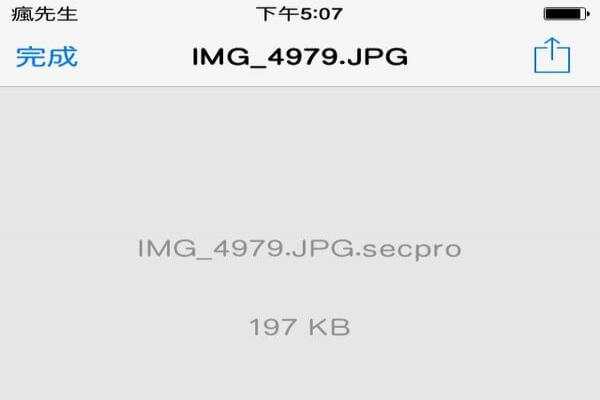
【档案解密技巧】
▼解密方式如果加密步骤一样,先点选右上角“编辑”,随后选择好要解密的档案,点下“解密”后会跳出需要解密的密码,输入正确后就可将档案解开。
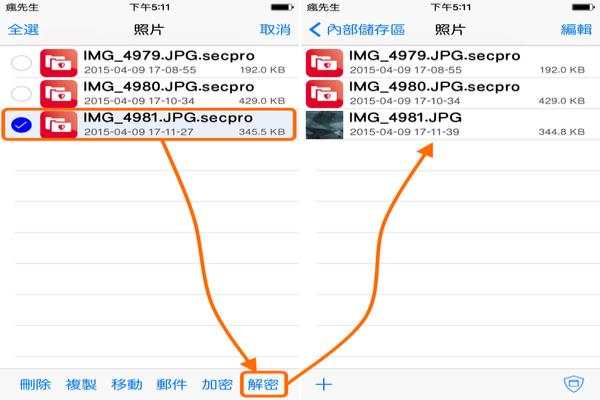
【隐藏加密档案】
▼除了可替档案进行加密功能外,iSafeFile也提供一项相当神奇的隐藏加密档技术,当有档案存进行加密时候,拔取iSafeFile设备,这些有加密的档案就会自动隐藏起来,除非是插上iSafeFile设备才会正常显示出来,这样一来是不是又对自己的加密档案更放心了呢?
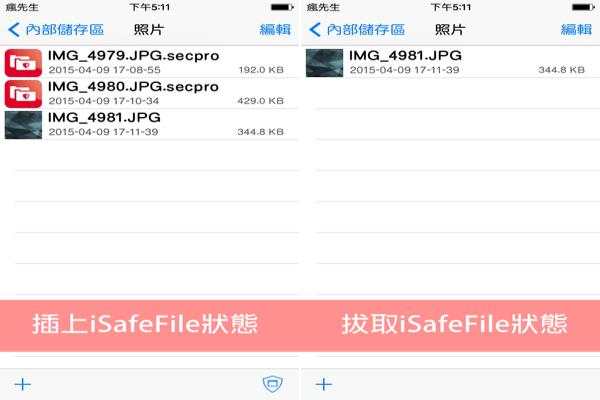
外部储存区
▼这需是要接上iSafeFile设备才能够显示出来,点入后我们可以随意创建资料夹或是透过电脑放入档案,再插上iOS设备来开启使用或播放都没问题。
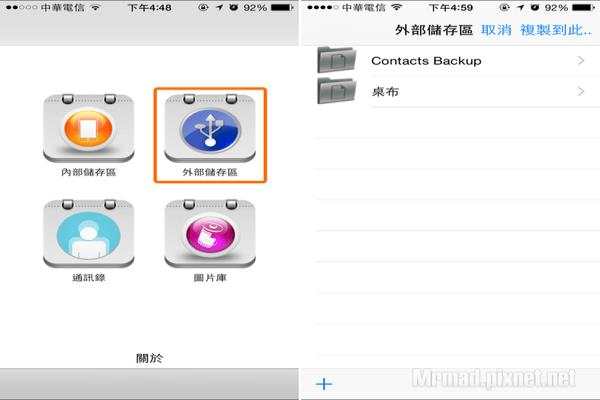
后面还有文章唷!请点选下一页继续阅读。
▼如果接上电脑,就与USB一样任意让您储存使用。
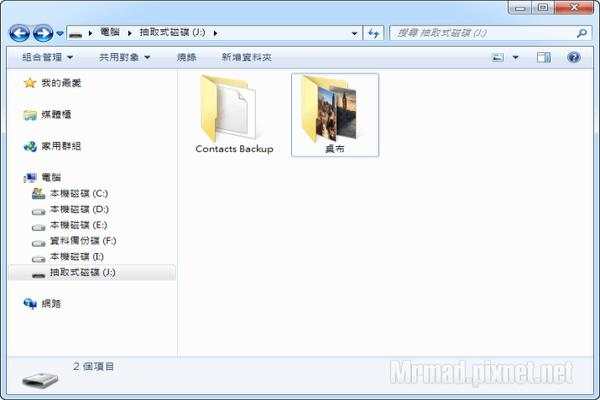
通讯录备份好帮手
(备份)Step1. ▼ 相当多使用者最怕就是通讯录遗失或消失,这款设备可以让您储存整个通讯录档案,防止哪天通讯录消失还可透过这些备份档救回,现在我们就透过“备份”按钮,(右图)接下来会提示是否要将通讯录备份?点下“确认”即可。
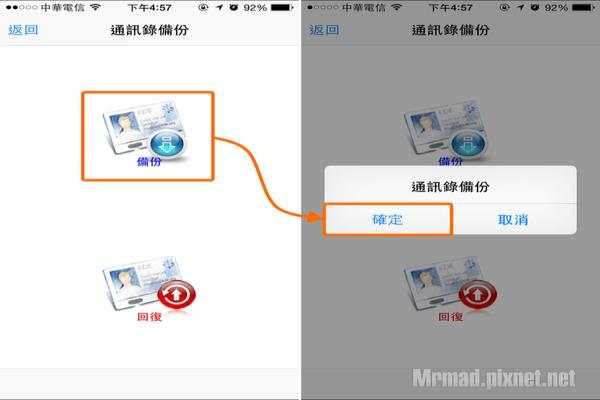
Step2. ▼ 备份前会先提示要授权取用联络资讯,请点选“好”即可进行备份,完成后就会显示联系人备份完成信息。
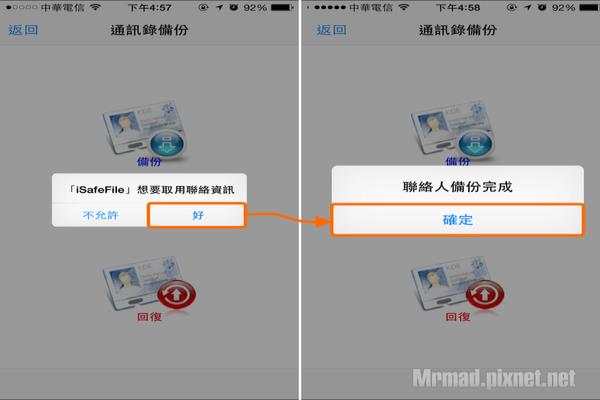
Step3. ▼那备份档会放置在哪呢?其实备份档会被储存在“外部储存区”>“ContactsBackup”底下,会是使用*.ab格式储存。
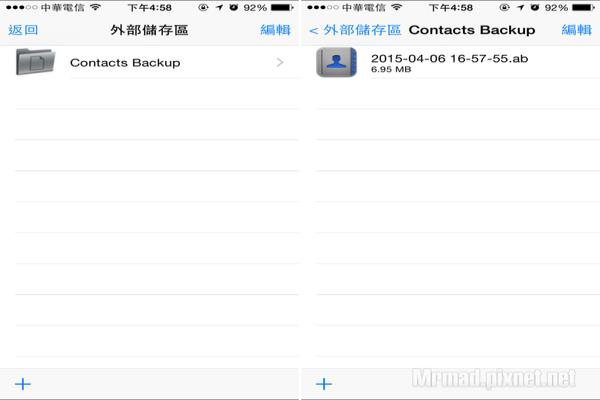
(回复)▼ 如果哪天通讯录不小心遗失或者是换新设备没备份到通讯录,可直接点选“回复”来将通讯录资料给回复。
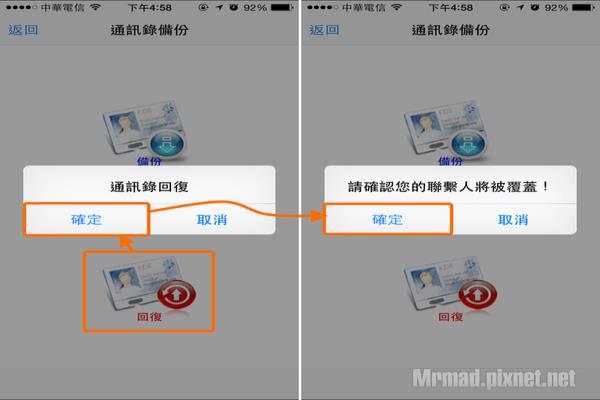
图片库备份
一般来说,大家都会将照片备份至iCloud上,但仅只有5G的空间,其实小到可怜,导致一下子就爆满了!许多人喜欢将照片存至外接USB上,但每次储存就要透过电脑来储存,这相当不方便,或许直接用这功能就能马上将重要的照片备份储存起来,改天统一放置再转存至电脑或其它备份空间上。
Step1. ▼点选“照片库”,(右图)会秀出iOS装置上的所有照片、影片档。
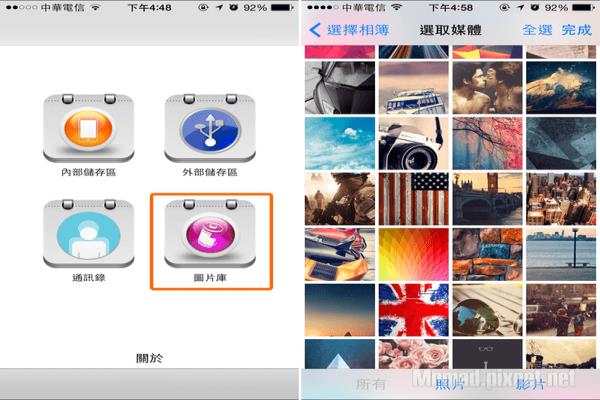
Step2. ▼我们选择好要储存的照片档案后,点选右上方的“完成”,(右图)将会跳出要将照片复制到内部或外部的提示信息,我们当然是要将照片存至“外部储存区”。
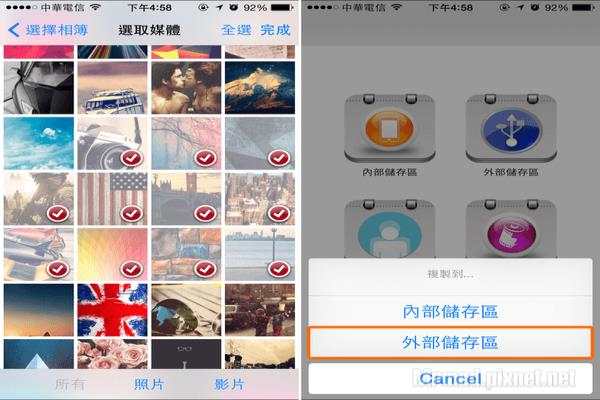
Step3. ▼在选择要储存的资料夹,如果没有就自己创一个新资料夹,即可按下“复制到此..”即可将照片复制过去。

外部储存多功能管理
▼这次就透过电脑直接拉入pdf、ipa、mp4、xlsx、docx档案,其中除了ipa无法读取外,其它档案皆可开启浏览,如果想要编辑某些档案格式,就需要依照使用者自己本身所装的APP而定,但一般很多使用者都仅只是用来观看浏览文件和影音居多,这些功能就足够应付。
支援清单如下
- 系统档:doc、pdf、ppt、xls、docx、pptx、xlsx、txt
- 影音档:3pg、asf、avi、flv、m4v、mkv、mov、mp4、mpg、mpv、rm、rmvb、wmv、mp3、wav、wma、
- 图片档:bmp、gif、jpg、png、tif、tiff
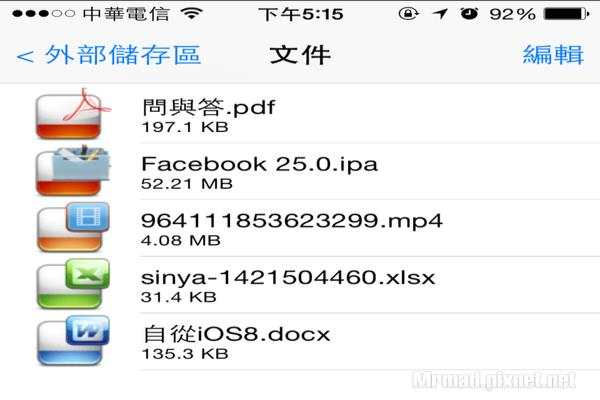
▼透过iSafeFile APP来开启照片、影音、音乐档案。
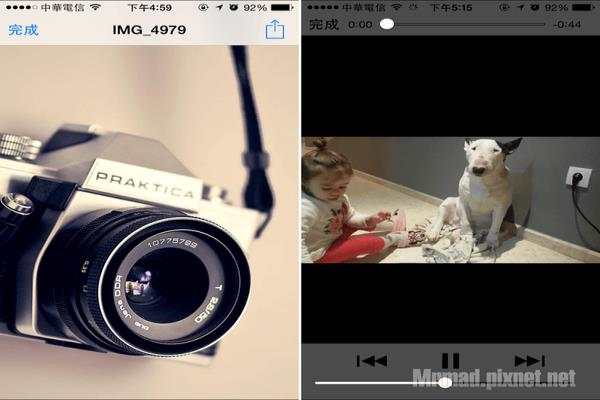
▼左图是xlsx档案,可直接开启观看,右图是docx档案,直接浏览档案也没问题,如想编辑这些档案,请安装微软的WordAPP,想编辑直接点右上角的按钮。
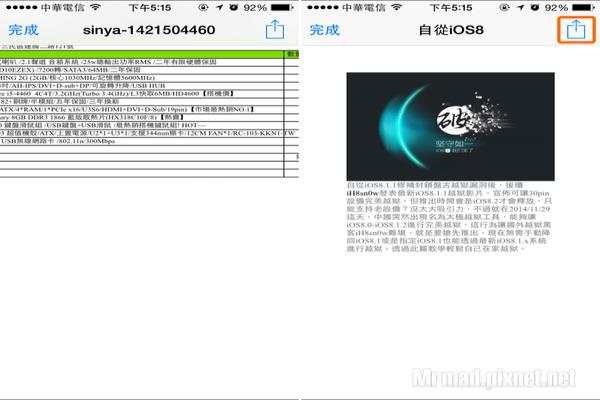
▼点选“在Word里打开”,即可直接透过WordApp直接开启编辑。
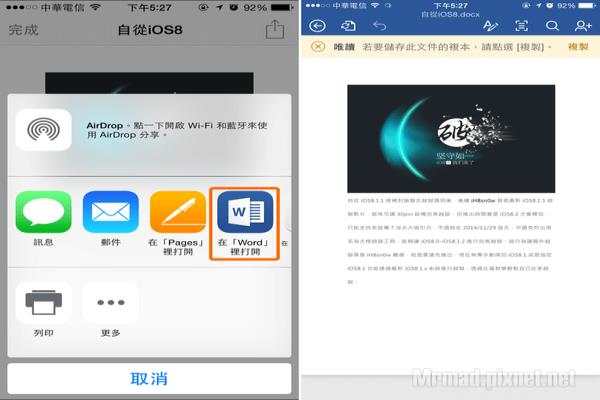
其它系统功能
▼透过主画面“关于”,也能了解目前iSafeFile设备状况,如储存容量、韧体版本、电池容量与格式化,都可透过这些来查询与操作。
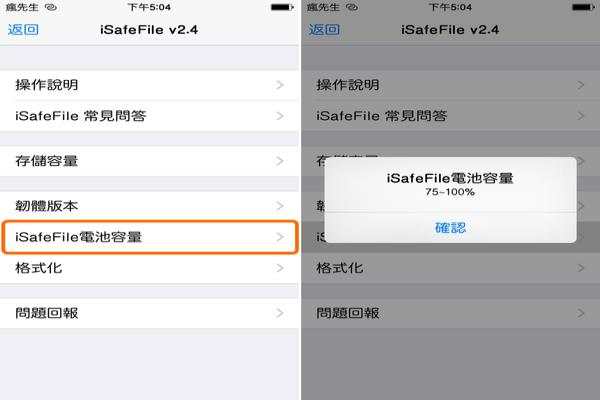
iSafeFile如同U盘一样方便
iSafeFile采用最新主流Lightning接头,另一端也提供USB接口,就不需要依赖Wifi环境,透过该设备就可轻松将iOS装置或电脑上的档案存取使用,而且传输速度也想相当快速,对寸土寸金的iOS装置来说,如果多出16G或32G的容量来存取,这样也是一个重要的储存设备,而且还可跨三大平台iOS、WIN、MACOSX,让您无需担心储存问题,又加上内建256bitAES硬件加密技术,同时搭配APP的软件加密技术来当作防护工作,相信能够确保个人资料安全性,这也将是iSafeFile的最大优势。
iSafeFile资料
特色
高速传输:全球第一支针对iOS装置之高速档案加密碟.支援iOS端读写速度达7MB/s~8MB/s. 高安全性:硬件AES256位元加密,能将私密文件加密锁住,拔掉本加密碟后能自动隐藏加密档案。外部储存:能备份通讯录、照片与文件档至本档案碟中。离线分享:不须透过无线传输即可直接分享文件于不同的iOS装置或电脑中。影音播放:支援多种格式影音播放,包含直接播放档案碟中资料。


![[开箱]为了绘图和笔记而生的iPad Pro 9.7吋与Apple Pencil](/uploads/allimg/image/230319/tosthots5o0.jpg)